Wix Logo: создание логотипа при помощи Wix Logo Maker | Центр Поддержки
Создание логотипа никогда не было таким простым. С Wix вы можете создать логотип, который поможет сформировать визуальную айдентику вашего бренда. Используя Wix Logo Maker, создайте и настройте каждый аспект дизайна в соответствии с визуальным стилем вашего бизнеса.
Шаг 1 | Предоставьте подробную информацию о вашем бизнесе, отрасли и бренде
Чтобы создать логотип, необходимо ввести информацию о своей компании. Логотип является визуальным обозначением вашего бизнеса, отрасли, в которой вы работаете, и вашего бренда. Расскажите немного о своем бизнесе, чтобы мы могли адаптировать ваш логотип в соответствии с вашими потребностями.
Как это сделать?
- Чтобы начать создавать логотип, нажмите здесь.
- Добавьте название своей компании и слоган:
- Введите название своей компании (до 50 символов).
- (Необязательно) Нажмите Добавить слоган и добавьте броское описание своей компании.

- Нажмите Вперед.
- Выберите свое направление
- Начните вводить название своей отрасли.
- Выберите подходящую отрасль из выпадающего списка.
- Нажмите Вперед.
- Расскажите о своем бренде:
- Выберите ключевые слова, релевантные для вашего бизнеса.
- Выберите прилагательные, которые подходят вам и вашему бренду.
- Нажмите Вперед.
- Помогите нам узнать ваш стиль:
- Выберите нужный образец. Или нажмите Ни один не нравится, если оба образца не соответствуют вашему стилю.
Примечание. Эти образцы нужны для того, чтобы помочь нам узнать ваш стиль. Это не те проекты, которые вам будут представлены в конце процесса.
- Выберите нужный образец. Или нажмите Ни один не нравится, если оба образца не соответствуют вашему стилю.
- Помогите нам понять ваши потребности:
- Нажмите на соответствующие места, где вы бы использовали свой логотип (вы можете выбрать более одного). Нажмите Другое, если вы не можете найти нужный вариант в списке.

- Нажмите Далее.
- Нажмите на соответствующие места, где вы бы использовали свой логотип (вы можете выбрать более одного). Нажмите Другое, если вы не можете найти нужный вариант в списке.
Шаг 2 | Выберите свой логотип
После того как вы предоставили некоторые сведения о компании и выбрали некоторые параметры, выберите один из множества вариантов логотипа.
Как это сделать?
- Прокрутите доступные варианты логотипа.
- (Необязательно) Нажмите значок «Заменить», если вы хотите выбрать другой значок из доступного списка.
Шаг 3 | Настройте свой логотип
Добавьте все необходимые детали, изменив цвет, шрифт и расположение вашего логотипа.
Как это сделать?
- Перейдите в Мои логотипы.
- Наведите указатель мыши на логотип, который хотите настроить, и нажмите Изменить.
- Нажмите во вкладки слева, чтобы настроить свой логотип (вы также можете нажать на сам элемент, чтобы открыть его вкладку):
- Палитра: выберите новую цветовую палитру для вашего логотипа. Цветовые палитры представлены предустановленными 4 цветами.
 Вы можете изменить отдельные цвета в других вкладках.
Вы можете изменить отдельные цвета в других вкладках. - Текст: настройте название компании и слоган. (Для каждого существует ограничение в 50 символов).
- Значок: нажмите значок Добавить, чтобы добавить значок к своему логотипу.
- Форма: нажмите Добавить фигур», чтобы добавить фигуру к вашему логотипу.
- Загрузки: нажмите Загрузить фото, чтобы добавить собственное изображение к логотипу.
Примечание: в настоящее время вы можете загружать только изображения .JPEG и .PNG с максимальным размером 25 МБ. - Фон: ваш логотип по умолчанию имеет белый фон.Выберите цвет из палитры цветов.
Примечание:- Пунктирный фон редактора Logo Maker — это водяной знак, который не будет виден в приобретенных вами файлах логотипа.
- В настоящее время невозможно полностью заполнить фон логотипа загруженным изображением.
 Если вы хотите увидеть эту функцию в будущем, вы можете проголосовать за нее здесь.
Если вы хотите увидеть эту функцию в будущем, вы можете проголосовать за нее здесь.
- Палитра: выберите новую цветовую палитру для вашего логотипа. Цветовые палитры представлены предустановленными 4 цветами.
- (Необязательно) Нажмите на стрелки навигации вверху, чтобы просмотреть свой логотип на рабочем столе и в мобильных устройствах или напечатать на сумках и визитках.
- Нажмите Далее в правом верхнем углу, когда будете готовы загрузить свой логотип.
Шаг 4 | Выберите план логотипа и купите свой логотип
Заключительным шагом процесса выберите план и завершите покупку логотипа. Нажмите здесь, чтобы подробнее узнать о доступных планах логотипов.
Google Презентации – бесплатное создание слайд-шоу онлайн
Создавайте презентации и работайте над ними онлайн совместно с другими людьми на любых устройствах. Изменения отображаются в режиме реального времени.
Попробовать Презентации для работы Перейти в Презентации
Нет аккаунта?
- Для личного использования
- Для работы или бизнеса
E s t i m a t e d b u d g e t
Преимущества Google Slides
Работа с последней версией файла
В Google Презентациях каждый работает с актуальной версией документа.![]() Изменения автоматически сохраняются в истории версий, поэтому их легко отслеживать и при необходимости отменять.
Изменения автоматически сохраняются в истории версий, поэтому их легко отслеживать и при необходимости отменять.
Встроенные интеллектуальные технологии
Специальные возможности, такие как умный ввод и автозамена, позволяют избежать опечаток при наборе текста и создавать презентации быстрее.
Работа в офлайн-режиме
Работайте где угодно: файлы Презентаций можно просматривать, создавать и редактировать даже без подключения к интернету.
Безопасность, соответствие требованиям и конфиденциальность
Защита конфиденциальности пользователей
Google Презентации соответствуют тем же строгим требованиям к обеспечению конфиденциальности и защите данных, которые применяются в отношении остальных корпоративных сервисов Google Cloud.
Вы управляете своими данными.
Мы не используем ваши данные из Google Презентаций для показа рекламы.
Мы не продаем ваши личные данные третьим лицам.
Выберите подходящий план
Google Презентации входят в Google Workspace
Попробовать Презентации для работы | Для личного использования (Бесплатно) | Business Standard $10. за пользователя в месяц при |
|---|---|---|
Документы, Таблицы, Презентации, Формы – создание контента | done | done |
Диск – надежное облачное хранилище | 15 ГБ на пользователя | 2 ТБ на пользователя |
Общие диски для команды | remove | done |
Gmail – защищенная электронная почта | done | done |
Корпоративный адрес электронной почты | remove | done |
Meet – голосовой и видеочат | 100 участников | 150 участников |
Сохранение записей встреч на Диске | done | |
Admin – централизованное управление | remove | done |
Управление правилами безопасности на основе групп | remove | done |
Поддержка пользователей | Онлайн-справка и форумы сообщества | Круглосуточная онлайн-поддержка и форумы сообщества |
Совместная работа без границ
Создавайте, редактируйте и просматривайте презентации с мобильного устройства, планшета или на компьютере – даже без подключения к интернету.
Шаблоны на все случаи жизни
Создавайте презентации для проектов, отчетов и многого другого на основе профессиональных шаблонов из нашей коллекции.
Предложение
Тематическое исследование
Фотоальбом
Доклад
Предложение
Тематическое исследование
Фотоальбом
Доклад
Остальные шаблоны можно найти в галерее шаблонов Google Презентаций.
Готовы начать?
Попробовать Презентации для работы Перейти в Презентации
Badge Maker — Создайте дизайн логотипа для значка бесплатно
Настроить
Значок Белой Козы
Настроить
Значок синего дракона
Настроить
Полицейский значок «Голубая звезда»
Настроить
Полицейский значок с желтой и синей звездой
Настроить
Коричневый значок открывалки для бутылок
Настроить
Знак отделения и звезды
Настроить
Красная ветвь и придворный значок
Настроить
Судебный значок с синей звездой и чешуей
Настроить
Значок футбольного мяча
Настроить
Значок «Белый сокол»
Настроить
Классическая золотая буква R
Настроить
Значок бело-коричневой лошади
Настроить
Серебряный щит и волк
Настроить
Темная рамка и цветок
Настроить
Оранжевый рычащий тигр
Настроить
Двойная золотая буква P
Настроить
Значок черного копыта с поднятой лошадью
Настроить
Зеленый гольф-клуб
Настроить
Зеленый лист и щит
Настроить
Значок Зеленого университета
Настроить
Черно-коричневый строгий лев
Настроить
Золотой клуб регби
Настроить
3D Белая буква T
Настроить
Красный бейсбольный клуб
Настроить
Черный многоугольник и белый волк
Настроить
Желто-коричневая буква N
Настроить
Зеленый щит и Золотой дракон
Настроить
Коричневый щит и лошадь
Настроить
Черно-белый флаг
Настроить
Коричневый значок украшения
Настроить
Желто-белая буква C
Настроить
Желтый квадрат и Синий орел
- Предыдущий
- 1
- .
 ..
.. - 1
- 2
- 3
- 4
- 5
- …
- 16
- Далее
Похожие логотипы
- абстрактный логотип
- логотип-эмблема
- логотип с фамильным гербом
- fortnite logo
- crest logo
- banner logo
- awesome logo
- bell logo
- attraction logo
- beta logo
- astrological logo
- block logo
- arrow logo
- bold logo
- arch logo
- логотип bomb
- логотип apex
- логотип скобки
- логотип амперсанда
- логотип пузырька
- логотип alpha
- логотип bubbly
- логотип цели
- Burn Logo
- 5d Logo
- Burn Logo
Как сделать логотип для значка за 3 шага
Выполните следующие действия, чтобы с легкостью настроить идеальный логотип для значка.
Выберите шаблон
Выберите один из тысяч шаблонов, чтобы приступить к разработке своего логотипа.
Добавить текст и значок
Настройте свой логотип с помощью миллионов значков, более 100 шрифтов и мощных инструментов редактирования.
Сохранить
Сохраните свой логотип в высоком разрешении.
1 2 3
Design Badge Logos онлайн бесплатно прямо сейчас
Попробуйте бесплатно, без загрузки или регистрации.
Сделать логотип бесплатно
(БЕСПЛАТНО) Онлайн-конструктор значков — MockoFUN
УЧЕБНЫЕ ПОСОБИЯ
Хотите сделать значков онлайн ? Воспользуйтесь нашим онлайн-конструктором значков !
С помощью MockoFun создателя значков вы можете легко создавать онлайн-значки всего за несколько минут. У нас есть много форм значков на выбор, векторная графика и иллюстрации, причудливые шрифты и крутые текстовые эффекты.
Создание онлайн -значков
Существует множество типов значков:
- Button Badges
- Знаки ткани (вышитые / тканые / печатные ткань)
- Бейджи отворота эмали (персонализированные значки эмали (персонализированные (персонализированные значки эмали или идентификационные значки)
Профессиональные значки , например, включают: полицейские значки, армейские значки, спортивные значки, значки детективов, идентификационные значки, именные значки и так далее.
Цифровые значки — это подтвержденный показатель достижений, навыков, качества или интереса, который можно заработать в различных учебных средах. Типы цифровых значков включают скаутские значки , значки навыков, значки достижений , наградные значки, учебные значки, значки победителя и т. д.
Вы можете делать значки практически для всего!
Идеи дизайна значка
С MockoFun легко сделать значок онлайн. У нас есть сотни векторной графики, текстовых эффектов и шрифтов для вашего дизайна. Не забудьте ознакомиться с нашим онлайн-руководством по созданию этикеток.
Оцените также наш генератор текста PNG, который можно использовать для любых проектов.
Как сделать значок онлайн
Для начала выберите форму значка . Значок может иметь любую форму . Популярные формы – это круги, треугольники, прямоугольники, квадраты, звезды, щиты и многое другое.
Добавить текст на значок . Используйте простой текст, изогнутый текст или круговой текст. Настройте цвета и выберите один из 800 бесплатных шрифтов.
Используйте простой текст, изогнутый текст или круговой текст. Настройте цвета и выберите один из 800 бесплатных шрифтов.
Добавьте элементы (вектор, иллюстрации и фотографии) с помощью нашего простого инструмента перетаскивания.
Загрузите дизайн бейджа для печати в следующих форматах: JPEG, PNG или PDF.
Поделитесь редактируемым значком со своей командой или клиентами. Вы можете зарабатывать деньги в Интернете, продавая свои проекты.
Сделать значок онлайн БЕСПЛАТНО
Во-первых, вам нужно создать новый документ для вашего дизайна значка.
Выберите значок размера из списка ниже. Наиболее часто используемые размеры значков:
- 75 мм
- 58 мм
- 44 мм
- 32 мм
- 25 мм
Из выпадающего списка выберите см вместо пикселей . Чтобы сделать значок 75 мм , создайте новый документ размером 7,5×7,5 см .
Для создайте значок начните с выбора формы значка. Вы можете делать круглые значки, прямоугольные значки, квадратные значки и значки другой формы, например значки со звездами.
Вы можете делать круглые значки, прямоугольные значки, квадратные значки и значки другой формы, например значки со звездами.
Затем используйте векторные элементы из нашей галереи ( Elements > Shape s или Elements > Illustrations ). С помощью нашего инструмента перетаскивания легко создавать значки, используя следующие графические элементы:
- Формы значков, формы щитов, формы этикеток
- Векторные ленты
- 800 шрифтов и текстовых символов
- Изогнутый текст (круговой текст, спиральный текст, волнистый текст)
- Векторная графика (звезды, значки, символы и т. д.)
Более 50 форм значков
Чтобы создать шаблон значка , используйте формы значков из нашей галереи. MockoFun — отличный конструктор эмблем, который вы можете использовать онлайн в своем браузере.
Чтобы создать эмблемы, значки, знаки отличия, этикетки, медали или ленты, перейдите в категорию Элементы > Фигуры > Этикетки и ленты . Там вы найдете круглые формы, прямоугольные формы, звезды, этикетки, щиты, печати и штампы.
Так просто сделать золотой значок . Примените золотую текстуру или создайте золотой градиент с помощью MockoFun . Создайте золотой значок или золотой щит всего за несколько минут. Вы также можете сделать серебряный значок, используя те же шаги.
Создайте дизайн логотипа бейджа бесплатно, используя векторные элементы из нашей галереи, изогнутый текст, стили шрифта и т. д. У вас есть все графические элементы, необходимые для создания великолепного логотипа эмблема .
Чтобы сделать контур значка, используйте 9Стиль слоя 0306 Stroke . Узнайте, как добавить контур к изображению онлайн, из этого руководства для начинающих. Наш онлайн-конструктор значков имеет множество уникальных функций, которые вы можете использовать.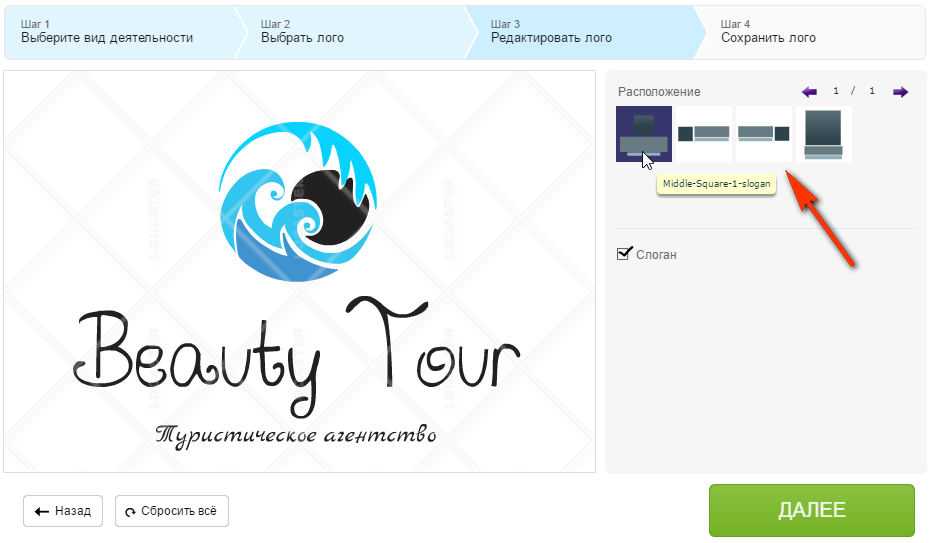
Создание пользовательских значков [Краткое руководство]
Далее я покажу вам, как создать значок смайлика с помощью
MockoFun . Это действительно простой процесс!Таким же образом можно сделать другие забавные значки, например детские или школьные значки.
Как создавать бейджи?
Вам не нужно Photoshop — создавать собственные значки. С помощью нашего бесплатного генератора значков вы можете создавать все виды персонализированных значков. У нас есть множество элементов дизайна на выбор, более 800 бесплатных шрифтов и, самое главное, изогнутый текст.
1. Создайте форму круглого значка
Чтобы создать форму значка, перейдите в Elements > Shapes > Geometric и добавьте круглую форму.
Установите цвет векторного круга на ярко-желтый. У вас есть возможность добавить Линейный градиент или Радиальный градиент . Кроме того, добавьте контур Stroke размером около 14 пикселей черного цвета.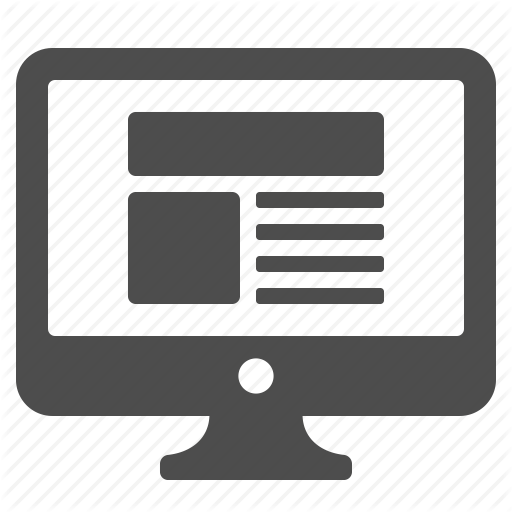
Чтобы сделать глаза значка смайлика, добавьте еще одну форму круга. Используйте обработчики преобразования, чтобы создать форму эллипса. Затем продублируйте форму эллипса и переместите ее.
2. Добавьте изогнутый текст или круговой текст
Чтобы нарисовать рот, воспользуемся эффектом изогнутого текста. Перейдите к Text > Curved Text и добавьте закругленный текст на значок круга.
Выберите шрифт; у нас есть более 800 бесплатных шрифтов онлайн. Установите Spacing между буквами, а также Curving для кругового текста.
3. Загрузите шаблон значка
Нажмите кнопку Сохранить , чтобы сохранить дизайн круглого значка в галерее. Затем загрузите значок в формате JPG, PNG или PDF . Значок лучше скачать PNG с прозрачным фоном.
Вы можете поделиться дизайном значка со своими друзьями, и они могут редактировать значок онлайн, если у них также есть учетная запись (бесплатно).![]()
значки-кнопки , созданные с помощью MockoFun
У нас есть множество бесплатных значков и премиальных онлайн-значков на выбор.
Сделайте такой дизайн значка кнопки или получите готовый шаблон.
Дизайн значков онлайн
С помощью MockoFun , создающего значки , вы можете создавать винтажные значки с более сложным дизайном. У вас есть все элементы, такие как формы значков и ленты, для создания ретро-значков.
Векторный значок готов к печати. Просто скачайте значок логотипа png. Вы редактируете шаблон логотипа значка в любое время, потому что ваш шаблон дизайна значка сохранен в вашей галерее.
Создайте бейдж онлайн быстро и легко! Такие значки качества дизайна. Или сделайте значок значка для своего блога или веб-сайта.
Цифровые бейджи
Цифровой бейдж – это признание обучения, выходящего за рамки традиционных академических записей.
Цифровые значки подтверждают навыки, достижения или компетенции, полученные в учебной среде. Эти среды обучения обычно онлайн .
Таким образом, каждый может сделать значки для обучения и любые другие типы цифровых значков онлайн.
Открытые пропуска
Открытые пропуска — это ведущий в мире стандартизированный формат цифровых пропусков.
Открытые бейджи — цифровой бейдж типа , который является проверяемым, портативным и содержит информацию о навыках и достижениях. Open Badges можно выдавать, зарабатывать и управлять ими в соответствии со стандартом сертифицированной платформы Open Badges.
Открытые значки могут обозначать любое достижение, от простого участия до обучения, основанного на фактических данных и компетентности.
Наградные значки
Значок — это визуальный индикатор статуса достижения. Например, когда дизайнер выигрывает несколько наград за дизайн, он может получить значок награды, чтобы отметить это достижение.
Создайте наградной значок , легко настроив этот онлайн-шаблон.
Вот несколько примеров наградных значков , которые можно создать с помощью MockoFun :
- Награда за лучший отец, награда за лучшего мужа, награда за лучшую сестру награда компании, награда за лучший веб-сайт и т. д.
Значки веб-сайтов
Как и логотип, значок веб-сайта представляет ваш бренд. Значки веб-сайтов являются обязательным элементом современного маркетинга. Использование веб-значков может значительно увеличить посещаемость вашего сайта.
Trust Bages
Существует множество видов значков веб-сайтов, и у каждого из них есть своя роль. Например, чтобы повысить доверие потребителей, используйте значков доверия веб-сайтов .
Значок доверия — это логотип или символ, который вы размещаете на своем сайте, чтобы убедить посетителя в том, что ваш бизнес является законным.
Платежный фонд Печати особенно важны для малых предприятий, у которых нет узнаваемого бренда.
MockoFun — это генератор значков для веб-сайтов, который предлагает множество дизайнов. Создайте веб-значок с нуля или используйте готовый шаблон. Чтобы использовать его на своем веб-сайте, убедитесь, что вы загрузили 9Значок 0661 PNG , а не JPG.
Воспользуйтесь нашим конструктором цифровых значков, чтобы создать значки для своего веб-сайта или бренда. Есть много идей для значков на выбор.
Значки приложений и значки пользователей
Общеизвестно, что большинству людей нравится признание! Им нравится получать награды и зарабатывать статус. Людям нравится переходить на следующий уровень и подниматься по служебной лестнице.
Именно по этой причине многие веб-сайты и приложения вознаграждают пользователей, взаимодействующих с приложением/веб-сайтом. Например, Торговая площадка GraphicRiver выдает значки их авторам за разные типы достижений.
Обычно пользователи получают значки за лайки контента, добавление друзей, отправку сообщений в чат, добавление контента или обмен им, выполнение определенных задач и многое другое.
Еще одним хорошим примером является приложение Audible . Чтобы заработать звуковые значки, вы должны выполнять определенные предопределенные действия, например слушать в дневное или ночное время, слушать дольше или закончить больше аудиокниг за короткий промежуток времени.
Итак, создайте пользовательские значки приложений для своего приложения с помощью MockoFun онлайн-конструктора значков.
Значки Twitch
В Twitch и социальных сетях Twitch можно найти модераторов и поддержку разных уровней. Типы значков подписки twitch: пользовательские значки чата, значки чата, смайлики чата, значки подписчиков, значки Bit и т. д.0307 должен быть в формате PNG с прозрачным фоном. Итак, убедитесь, что вы установили фон прозрачным и нажмите Download , чтобы получить файл PNG .
Персонализированные значки
Make персонализированные значки с сообщениями, использующими комические элементы из нашей галереи:
- Элементы> Формы> Комиксы и речи
- Использование Comic Fonts Font для Custom Badge Bates Bates Bates.
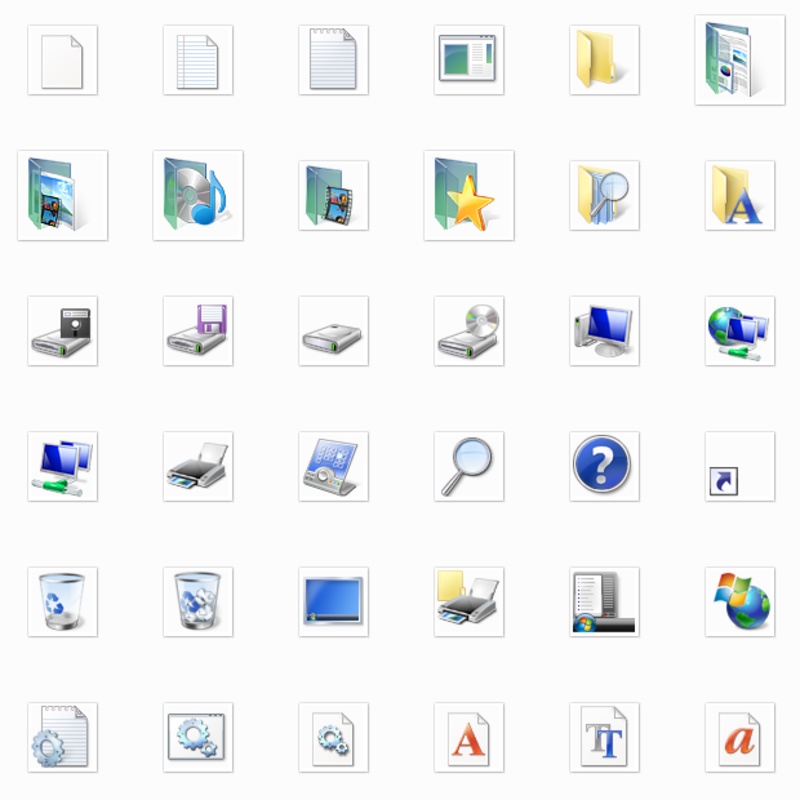 0306 Just Another Hand шрифт
0306 Just Another Hand шрифт
Еще один классный способ сделать дизайн нагрудного значка — использовать фотографии. Круглые фотобейджи с картинками смотрятся очень круто. Ознакомьтесь с этим руководством, чтобы узнать, как создать круглое изображение онлайн с помощью MockoFun.
Пользовательские именные бейджи
Создайте пользовательских именных бейджей , используя потрясающие бесплатные шрифты и значки из нашей галереи Elements . Создавайте дизайны именных бейджей онлайн бесплатно. Дизайн бейджа легко создать с MockoFun .
Примеры логотипов-эмблем
Если вы хотите создавать логотипы-эмблемы, вот несколько примеров логотипов-эмблем , которые вас вдохновят. С помощью нашего бесплатного генератора эмблем вы можете создавать похожие логотипы.
Найдите в нашей галерее такие элементы, как щиты, лавр, огонь и т. д. Вы найдете их в категории Формы .
Вам нужен создатель военной эмблемы? Используйте средство для изготовления знаков отличия из набора MockoFun 9.![]() 0307 и создайте свой собственный логотип или логотип в виде щита всего за несколько минут.
0307 и создайте свой собственный логотип или логотип в виде щита всего за несколько минут.
Дизайн многих значков и знаков отличия имеет изогнутый или круговой текст. И, как вы, наверное, уже знаете, не многие онлайн-инструменты имеют эту функцию. С MockoFun вы можете добавлять изогнутый текст, спиральный текст, волнистый текст и так далее.
Печатные бейджи
Создайте собственный дизайн бейджа с MockoFun .
Затем воспользуйтесь услугой, которая предлагает специальные печатные значки , например, как Etsy. Таким образом, вы можете быстро и легко получить свои собственные значки булавок или пользовательские кнопки.
Существует множество типов значков на выбор. Пищевые значки, спортивные значки, значки за заслуги перед взрослыми, забавные значки за заслуги — все это типы значков, которые вы можете сделать в Интернете.
Скаутские значки например обычно вышитые значки . Другие, такие как значки на кнопках, сделаны из стальных компонентов, спрессованных вместе с напечатанным бумажным слоем под защитным пластиковым покрытием. Мои любимые металлические значки, но мне также нравятся значки с вышивкой.
Мои любимые металлические значки, но мне также нравятся значки с вышивкой.
С MockoFun вы можете легко создать любой графический дизайн, который вам нужен. Например, вы можете создавать этикетки, бирки с именами, удостоверения личности, логотипы и многое другое. Прежде чем идти, ознакомьтесь с этими статьями.
Шаблон для изготовления этикеток полезен всем, кто хочет создавать этикетки, наклейки, подарочные ярлыки и т. д.
У нас есть бесплатные онлайн-шаблоны этикеток, из которых вы можете выбирать. Все шаблоны этикеток продукта полностью редактируются онлайн (текст, цвета, размер и т. д.). Дополнительные сведения см. в этом онлайн-руководстве по созданию этикеток.
MockoFun также представляет собой устройство для изготовления бейджей, которое можно использовать онлайн для изготовления бейджей и именных бейджей.
Если вы ищете средство для изготовления именных бирок онлайн, выберите MockoFun . Он прост в использовании и имеет множество функций. У нас есть, пожалуй, лучший текстовый редактор и мощный фоторедактор с множеством фотофильтров.
Он прост в использовании и имеет множество функций. У нас есть, пожалуй, лучший текстовый редактор и мощный фоторедактор с множеством фотофильтров.
Дизайн печатных именных бирок для сотрудников вашей компании. Сделайте крутые именные бирки для работы, именные бирки для школы, именные бирки для учащихся, именные бирки для детей и другие типы удостоверений личности.
С помощью онлайн-конструктора именных бейджей вы можете сделать именную бирку , подобную этой.
Добавьте свое фото; нажмите на кнопку Заменить объект , чтобы добавить свою фотографию. Вы можете изменить текст, шрифты, цвет бейджа и т. д. Если вы хотите добавить подпись, ознакомьтесь с коллекцией шрифтов для подписи.
Вы также можете выбрать круглую или квадратную фотографию. Ознакомьтесь с нашим руководством о том, как использовать генератор круговых изображений для создания круговых фотографий.
В заключение
Таким образом, значки с булавками или эмалевые значки обычно используются для поощрения достижений, сообщения о членстве, признания членства, для сбора средств на благотворительность, продвижения мероприятий, запуска продуктов и т.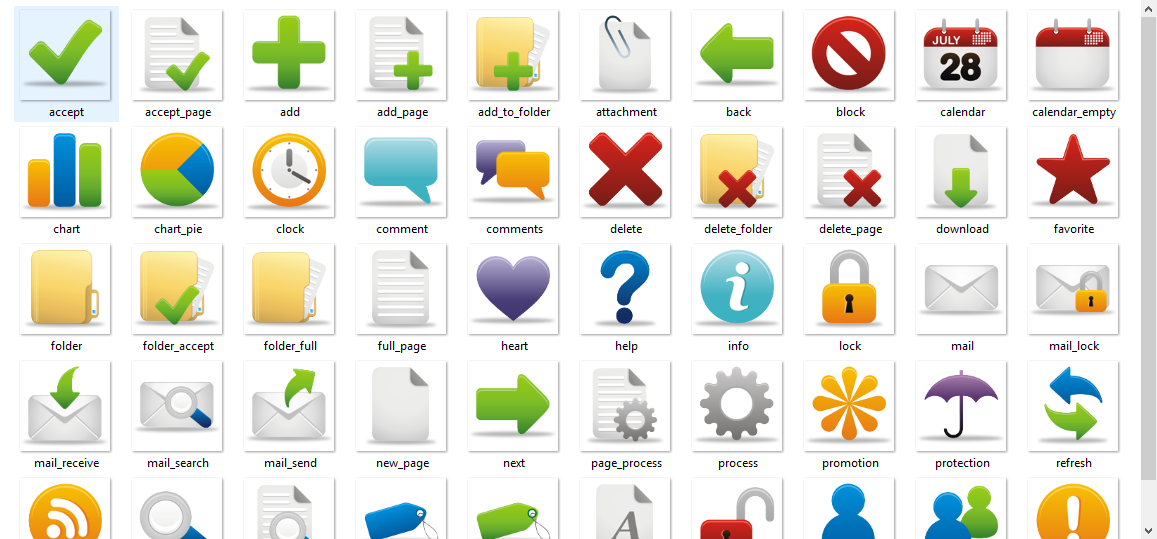


 80 USD
80 USD